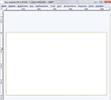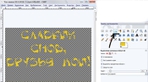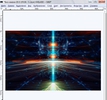Это цитата сообщения Фима-Собак Оригинальное сообщение
Учимся писать любым текстом в gimp2. Азы.
Для того чтобы сделать красивую надпись вовсе не нужно обладать красивым каллиграфическим почерком. Вполне досточно открыть джимп и все написать там. Что мы сейчас и сделаем. Начнем?
Сперва мы создадим НОВОЕ ИЗОБРАЖЕНИЕ:
зададим ему желаемые размеры, для каждого они индивидуальны.
Вот оно у нас появилось в виде белого прямоугольника, выделенного пунктирной муравьиной дорожкой
Оно же у нас явлется и само себе фоном - и тем полигоном на котором мы и начнем упражняться.
Обратите внимание: вот такая вот табличка сбоку. Я ее просто перенесла на фон чтобы было аккуратнее и нагляднее. Видите ползунок и цифры? Ими задается степень прозрачности фона. Белое первоначальное изображение имело 100% непрозрачность. Передвинув ползунок на 0 я сделала его полностью прозрачным. Под цифрой 2 на картинке я еще раз напомнила что такое глазик и активный слой. Жмем на слой, он синеет, значит он активен - и именно на нем и производятся все работы. В данном случае тут мы будем писать текст. Почему на прозрачном фоне? Да очень просто: чтобы если надпись понравится - сохранить ее в качестве последующего клипарта и не паритьсям сто раз: есть - и пользуемся вовсю!
Теперь будем выбирать текст. Или в главном меню наверху - или в панели инструментов. Я обычно выбираю в меню.
Я все подчеркнула. Исходный цвет - наверху, чтобы его изменить - надо выбрать цвет в нижнем прямоугольничке, нажав на него, выбрав подходящий вариант - и нажав потом на ОК. Шрифт выбираем в подчеркнутом окошечке. Размер устанавливаем индивидуально, иногда меняя несколько раз пока пишем, пока не добьемся того, что нас больше всего устроит. Тоже самое можно проделывать и с цветом и со шрифтами, добиваясь идеального с вашей точки зрения итога. Текст пишем в появившемся маленьком окне.
Вот, обратите внимание сколько сразу у нас табличек. Текст всегда по умолчанию идет как еще один дополнительный слой. Я уже уменьшила размер букв, потому что первоначальный был слишком здоровым. И даже написала целое слово.
Видите подчеркнутые столбики: тут можно при нажатии расположить текст так, как нам того хочется: слева, справа или по центру. Я выберу по центру.
Уфф! Ну вот нетленка почти и готова поразить своей неземной красотой восторженных поклонников моего таланта!
Что?.. Таланта говорите нет?.. И текст какой-то желтенько-подозрительный?.. Ну и ладно! Не хотите - как хотите, тогда будем его ЗАЛИВАТЬ! Да не мое горе от осознания собственной бесталанности - а текст. Инструментом заливка.
Вот. Все подчеркнуто. Сам инструмент ЗАЛИВКА, то что заливать мы свой текст будем ТЕКСТУРОЙ и что стоит точка на ПОХОЖИЕ ЦВЕТА. Мне понравилась эта вот голубенькая с разводами, прохладненькая такая. ))) Начнем? Для того чтобы приступить к преображению той желтенькой расцветочки мы сперва выделим весь написанный желтым цвет инструментом ВОЛШЕБНАЯ ПАЛОЧКА. Вот тут я подчеркнула и порядок действий - и заодно показала как выглядит раскрытое при нажатии на него окошко с текстурами.
Вот что у нас получается на данном этапе:
Мы воспользовались волшебной палочкой - и весь текст окружила муравьиная дорожка. Но для того, чтобы мы залили текстурой именно буквы, а не фон вокруг них, мы теперь должны ИНВЕРТИРОВАТЬ ВЫДЕЛЕННЫЕ БУКВЫ.
Начинаем заливать? Я все подчеркнула и подписала.
Видите? Придется нажимать на каждый выделенный элемент текста по очереди
Пока мы не зальем весь текст полностью.
После этого мы идем в главное меню и выбираем
ВЫДЕЛЕНИЕ
СНЯТЬ.
Вот казалось бы и все. Можно сохранить наш текст в формате PNG, накладывая его потом на любой понравившийся фон.
Но можно пойти и дальше, в частности мне - чтобы не писать потом еще один нудный урок. Давайте попробуем прямо здесь и сейчас поместить текст на фон.
Вот, я опять же расписала все поэтапно.
1. Мы сняли выделение и
2. получившийся текст виден из-под таблички
3.с помощью который мы откроем КАК СЛОИ любое понравившееся изображение.
Но перед мы этим предусмотрительно объединим наш прозрачный фон и текст
Вы выбираете любое приглянувшееся изображениие, а я тоже. Ну что выбрала короче - то и выбрала! ))
Поместили еще один слой в джимп. Опускаем его стрелками в самый низ- чтобы уже оно нам послужило фоном для текста. Если нужно - то подрезаем по размеру ножичком с панели инструментов
Стрелку я подчеркнула. Ввверх она слой поднимает, вниз - опускает. ( На серединку с пустым фоном не обращайте внимания: это я просто забыла вовремя объединить слой с текстоим и прозрачный слой. ) Ну, вот вроде бы и все. Можно сохранять нашу шыдэвру.
Все подчеркнуто. Только обидно: как это - БЕЗЫМЯННЫЙ ШЕДЕВР???
Надо его обязательно обозвать покраше - чтобы потом самим же его было легче искать. А заодно можно и нужно выбрать папку куда мы поместим его и нужный тип файла, а потом уже и сохранять.
Опять же все подчеркнуто. Название своему шедевру каждый выбирает сам как и папку, но сохраняем мы его в любом случае в формате IPEG image, поскольку это просто картинка, без всякой анимации. Джимп выкинет следующую табличку:
Соглашаемся и жмем на СОХРАНИТЬ, затем на ОК.
ВСЕ!!! Любуемся каждый своей нетленкой. Я вот этой неземной красотой:
А вы??? Пишите, комментируйте, хвастайтесь! Мне ведь тоже хочется увидеть что у вас получилось и убедиться что я не зря потратила больше трехх часов на этот урок. )))